Adobe InDesign, karmaşık büyük projeleri verimli bir şekilde yönetmene yardımcı olan güçlü bir düzenleme programıdır. Karşılaştığın ilk zorluklardan biri Text'in Import edilmesidir. Word veya diğer metin işleme programlarından içerikleri InDesign belgenize nasıl taşırsınız? Farklı yöntemler var ve bu kılavuzda en iyi import seçeneklerini öğreneceksin.
Önemli bulgular
- Copy & Paste basit bir yöntemdir, ancak format kaybına yol açabilir.
- RTF formatı bilgilerin aktarımında yardımcı olur.
- Import seçenekleri, import süreci üzerinde sana çok kontrol sağlar.
Aşama aşama rehber
Aşama 1: Şablonunu aç Text import işlemlerine başlamadan önce, önceden belirlenmiş şablonu aç. Tasarım için bol miktarda alan sunan boş bir belge göreceksin. Hiç kimse şablon dosyasını yanlışlıkla üzerine yazamaz çünkü bu şablon sistemi tarafından korunur. Şablon, projenin temelini oluşturur ve bununla dikkatli bir şekilde çalışmak önemlidir.
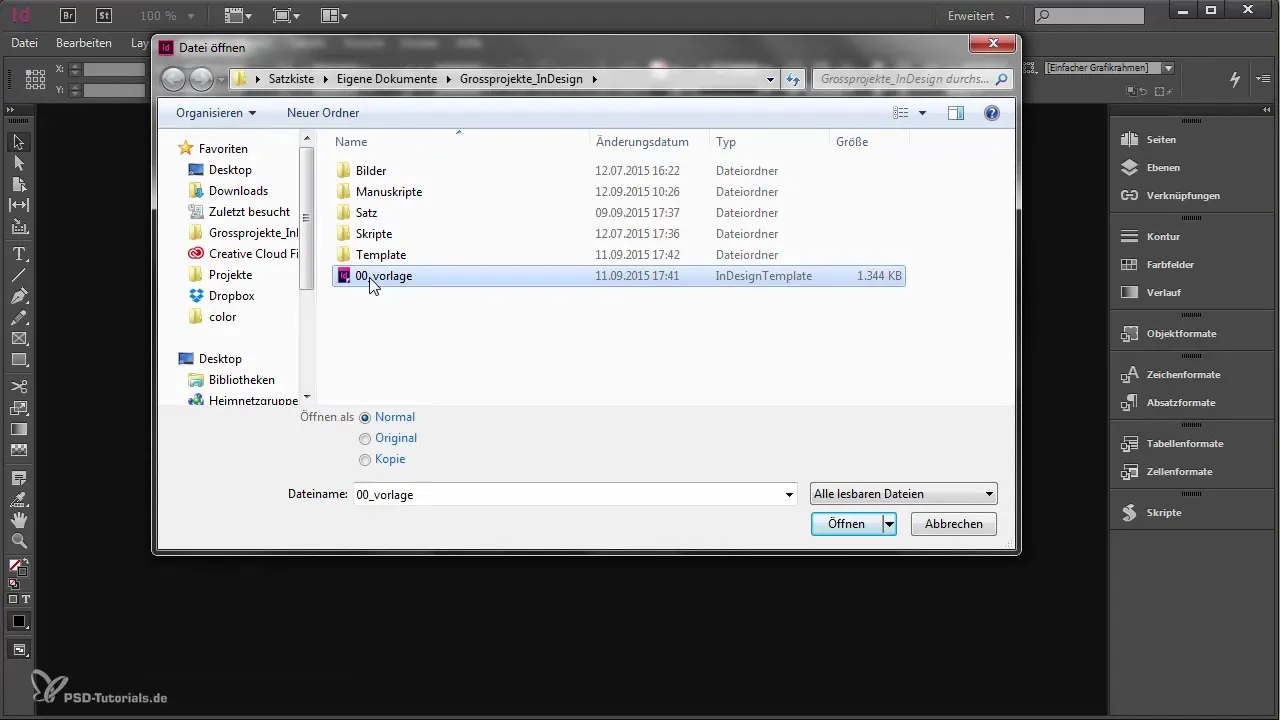
Aşama 2: Yeni sayfalar ekle Import sürecine başlamak için genellikle belgenize birkaç yeni sayfa eklemeniz gerekir. Bunu InDesign'daki sayfa paleti üzerinden yapabilirsiniz. "İçerik" adında bir sayfanın olup olmadığını kontrol edin. Metinlerin iyi yerleştirilmesi için daha fazla içerik sayfası ekleyin.
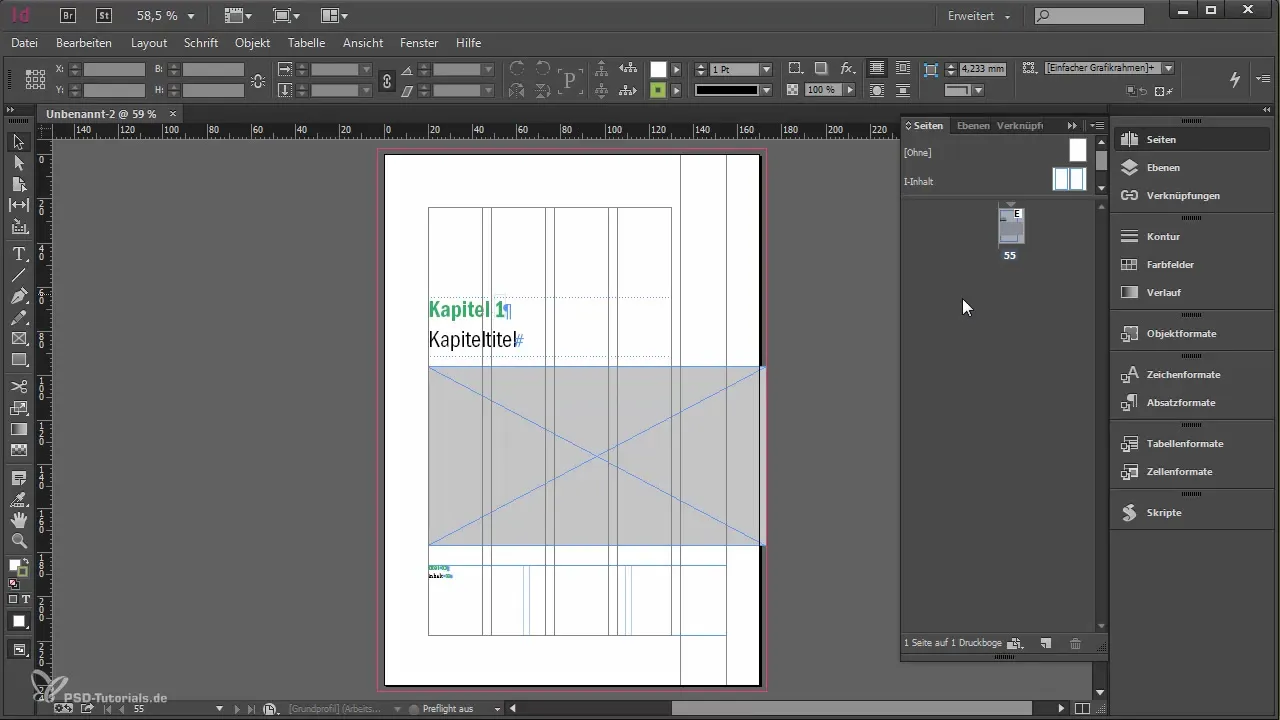
Aşama 3: Metin çerçevesini çöz Eğer önsöz sayfanızda bir metin çerçeveniz varsa, buna erişebilmek için bunu önsöz sayfasından çözmeniz gerekir. Bunun için kontrol tuşuna ve shift tuşuna basılı tutarak metin çerçevesini seçersiniz. Bu, metninizi yerleştirmenize olanak tanır, böylece metin çerçevesi önsöz sayfasında kalmaz.
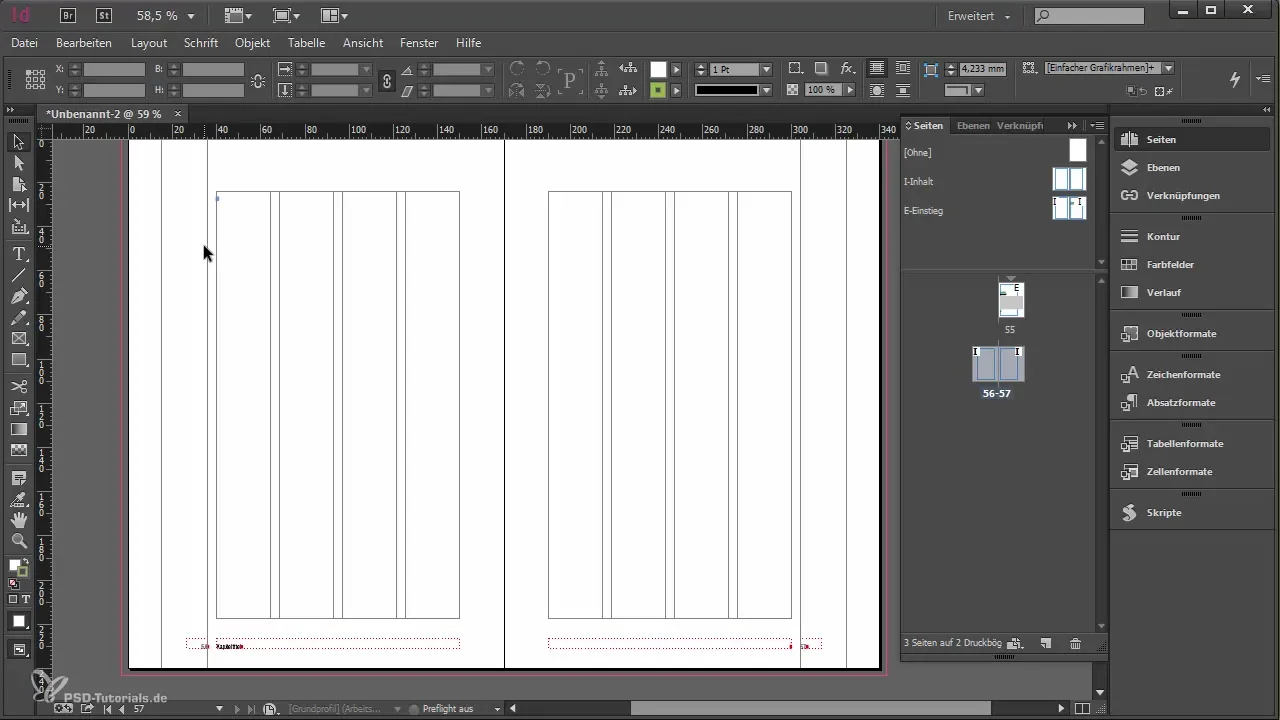
Aşama 4: Copy & Paste'i dene Word'den metin import etmenin en basit yolu kopyalayıp yapıştırmaktır. Word belgenizi açın, istediğiniz metni işaretleyin ve panoya kopyalayın. Ardından metni InDesign'a yapıştırın. Ancak, bu yöntemin genellikle formatların kaybına yol açabileceğini unutmayın. Genellikle ek stil olmadan standart temel metin alırsınız.
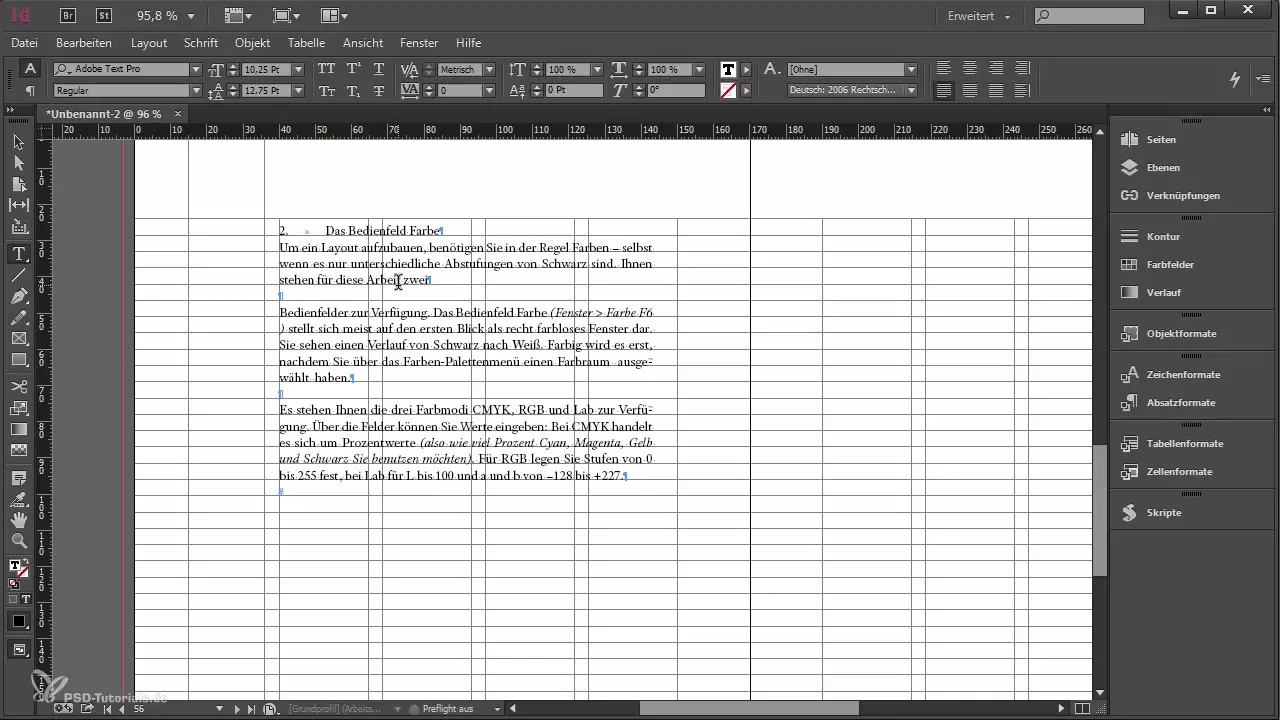
Aşama 5: Panoya ayarlarını ayarla Formatları korumak için, ayarları ön ayarlarda düzenlemelisiniz. InDesign'daki pano ayarlarına gidin. Burada, Word'den gelen formatlı metinlerin de alınmasına izin verecek şekilde ayarlayabilirsiniz. "Sadece metin" şablonunu "tüm bilgiler" olarak değiştirin. Artık metni tekrar yapıştırabilirsiniz ve formatların iyileştiğini göreceksiniz.
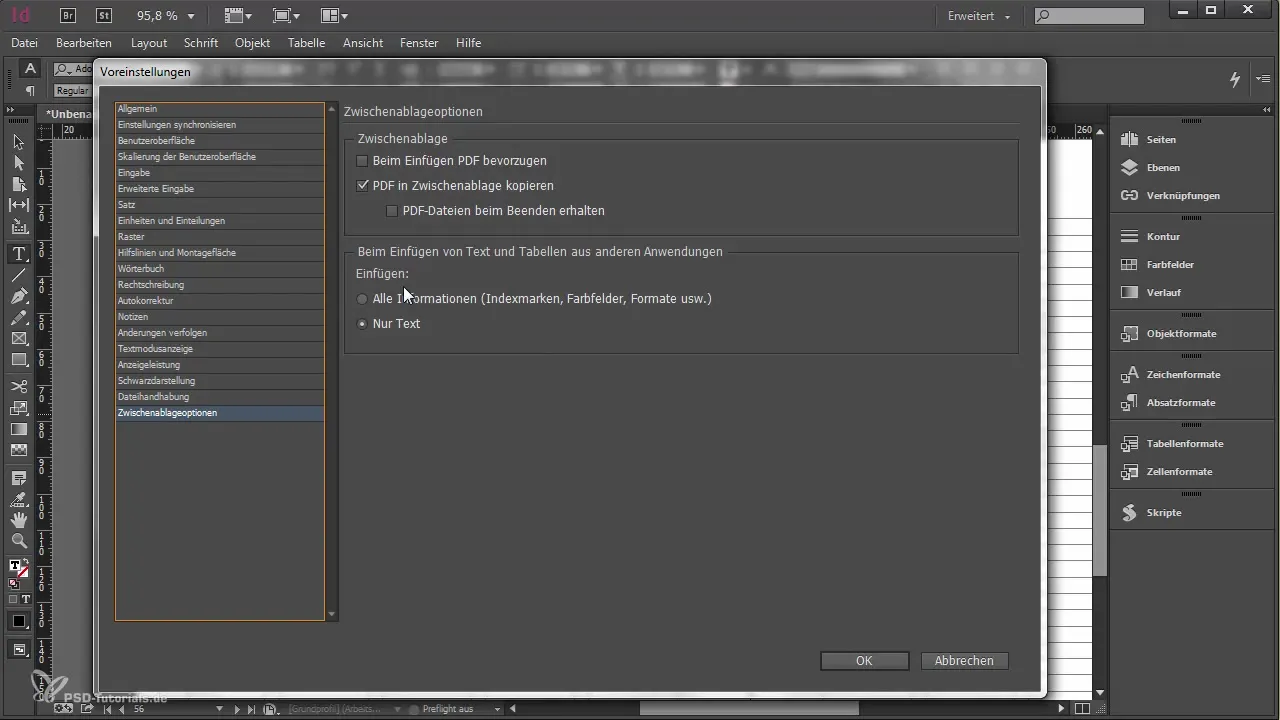
Aşama 6: RTF formatını öner Devam etmeden önce, Word belgenizi RTF dosyası olarak kaydetmenizi öneririm. RTF formatı genellikle daha az hata yapma olasılığına sahip olup InDesign tarafından DOC veya DOCX'tan daha kolay yorumlanmaktadır. RTF olarak kaydettikten sonra belgeyi kapatın ve InDesign'a import işlemine devam edin.
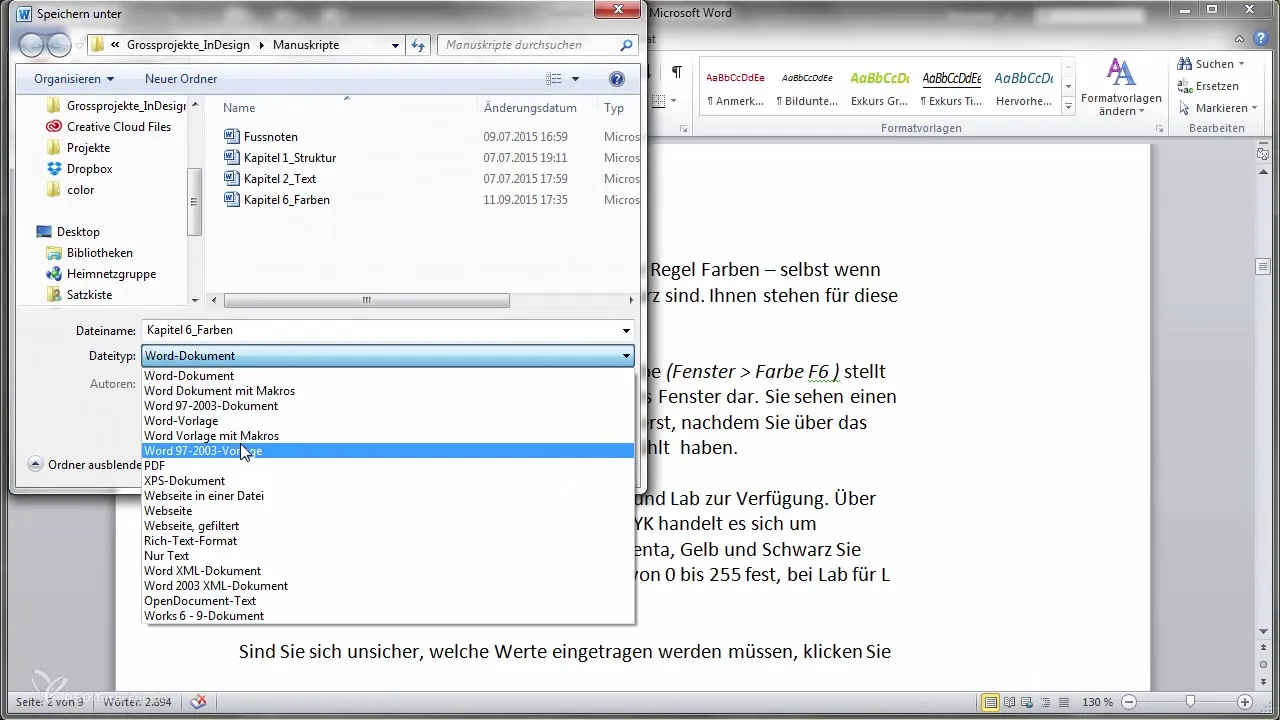
Aşama 7: Dosyayı yerleştir Artık RTF dosyanızı InDesign'a import edebilirsiniz. "Dosya"ya gidin ve "Yerleştir" seçeneğini tıklayın. RTF dosyanızı bulun ve seçin. Gerekli ayarlamaları yapabilmek için import ayarlarının etkin olduğundan emin olun. Bu, birçok ayar ve formatı aynı anda import etme avantajı sağlar.
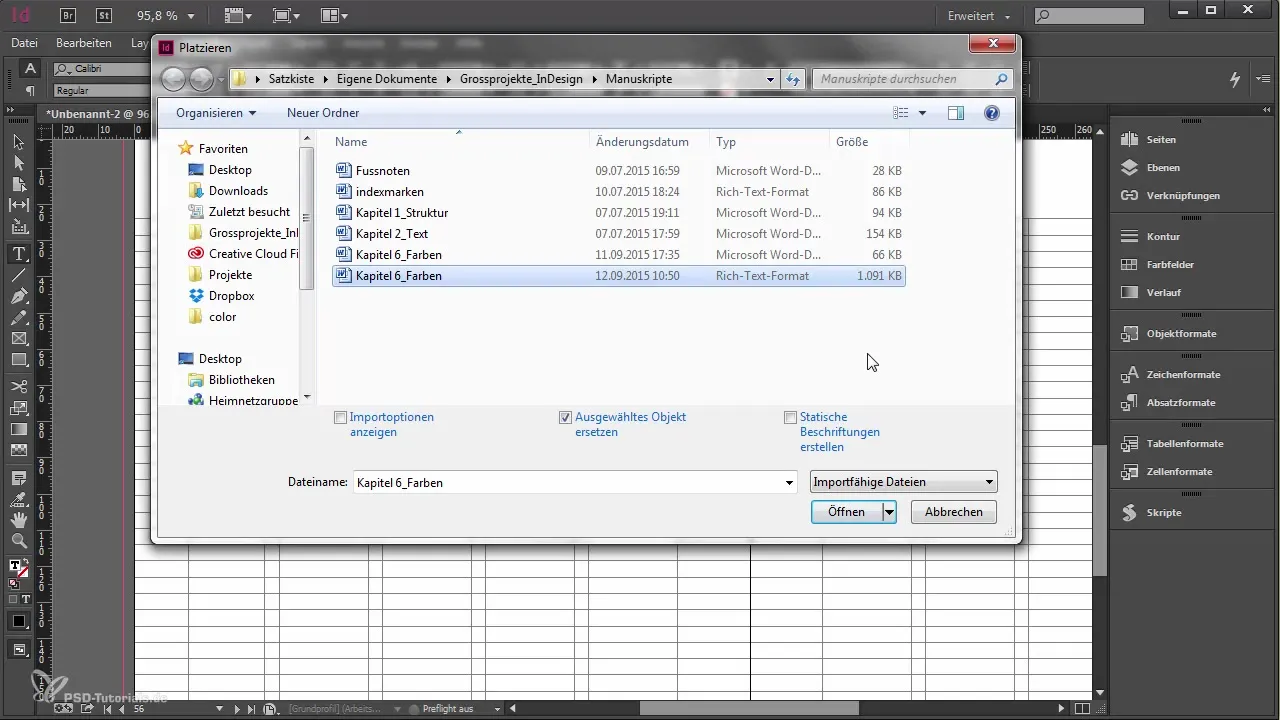
Aşama 8: Import ayarlarını kontrol et Import işlemini tamamlamadan önce, import ayarlarını kontrol edin. İlgili formatların, dipnotların ve alıntıların geçmesini sağladığınızdan emin olun. Grafiklerle ilgili, bunları import etmek isteyip istemediğinize karar verme şansınız var. Eğer büyük bir projeyse, depolama alanı tasarrufu için grafikleri dışarıda bırakmak mantıklı olabilir.
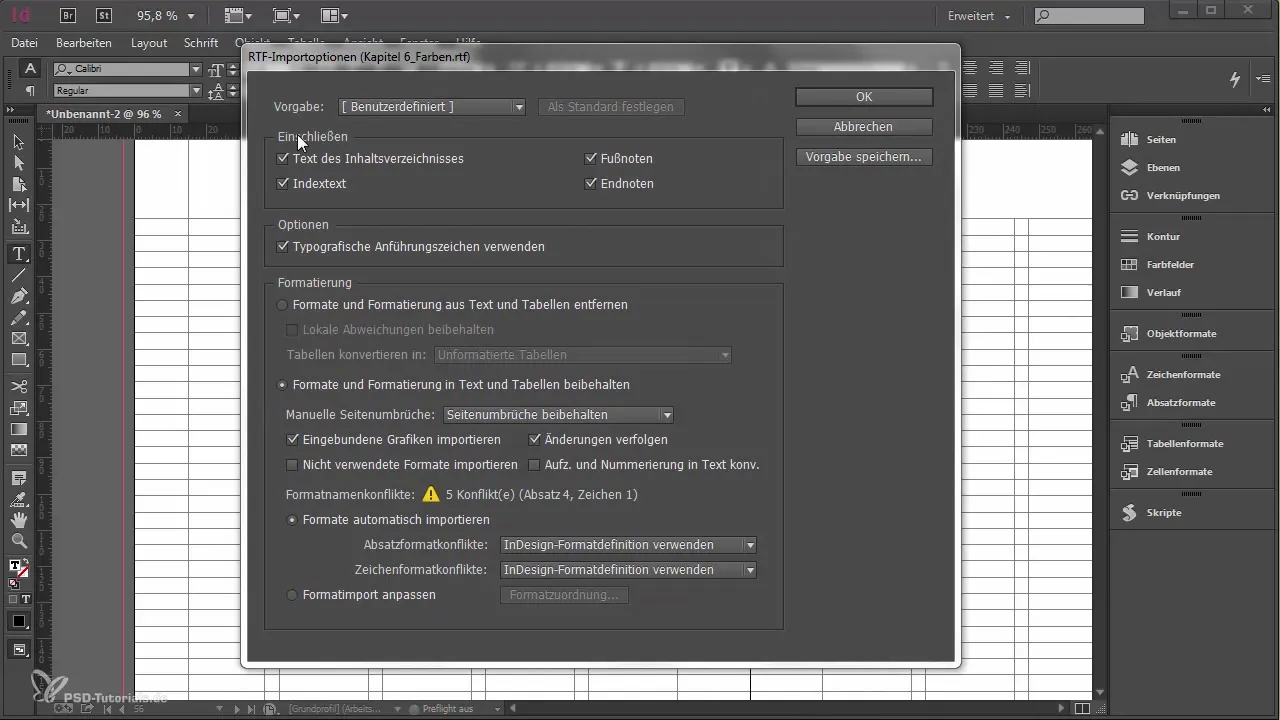
Aşama 9: Sonucu kontrol et Import işleminden sonra, düzenlemeni kontrol etmelisin. İsim, tablo ve metin yeniden otomatik olarak projenize yansıtıldığını göreceksiniz. Bu, InDesign'ın doğru import yöntemleriyle ne kadar güçlü olduğunu gösterir. Ayrıca paragraf ve karakter stillerini de kontrol edin; hepsi doğru şekilde aktarılmış olmalıdır.
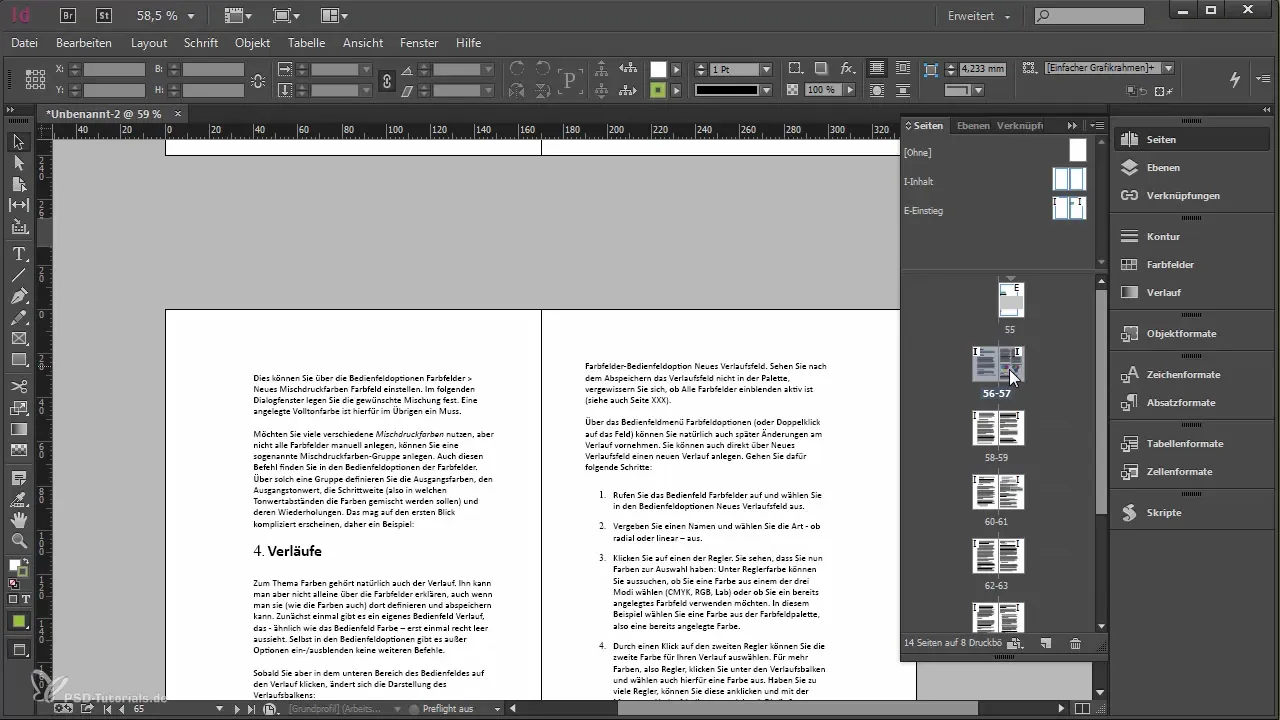
Özet – Adobe InDesign'da Büyük Projeler: Metin Import Seçenekleri
Bu kılavuzda, metni Word'den InDesign'a verimli bir şekilde nasıl import edeceğinizi öğrendiniz. Farklı yöntemleri ve formatları ele aldık ve doğru ayarların önemini vurguladık. Bu araçlar ve tekniklerle, büyük projelerinizi yönetmek için iyi bir şekilde donanmış olacaksınız.
Sıkça Sorulan Sorular
Text'i Word'den InDesign'a nasıl import edebilirim?Text'i Word'den Copy&Paste veya "Dosyayı yerleştir" fonksiyonu ile import edebilirsiniz.
RTF yerine neden DOC kullanmalıyım?RTF daha az hata yapma olasılığına sahiptir ve InDesign tarafından daha iyi yorumlanır.
Formatların korunması için ne yapabilirim?Formatları da içerecek şekilde tüm bilgileri dahil etmek için ön ayarlarınızdaki pano ayarlarını düzenleyin.
Word'den grafikler import edebilir miyim?Evet, Word'den grafiklerinizi import etmek isteyip istemediğinizi seçebilirsiniz.
Import seçenekleri nedir?Import seçenekleri, InDesign'a import ederken hangi öğelerin ve formatların dahil edileceği üzerinde kontrol sağlar.


